Création / Import d'un dossier par grand livre excel
Pré requis pour grand livre avec ou sans analytique :
Pour importer un grand livre avec ou sans analytique, il est IMPERATIF d’utiliser la trame en pièce jointe.
Les colonnes à remplir impérativement sur cette trame sont les suivantes :
JournalCode, JournalLib, EcritureNum, EcritureDate, CompteNum, CompteLib, PieceDate, EcritureLib, Debit, Credit
Si le fichier Excel ne respecte pas cette trame, l’import ne se fera pas correctement.
Le nombre de caractères pour chaque colonne doit respecter les normes FEC. La colonne « Code section » (en cas de sections analytiques) ne doit pas dépasser 20 caractères.
A noter que le format de date doit respecter le format aaaammjj . Il faudra donc, dans le cas d'un autre type de format de date, modifier le format de cellule comme suit :
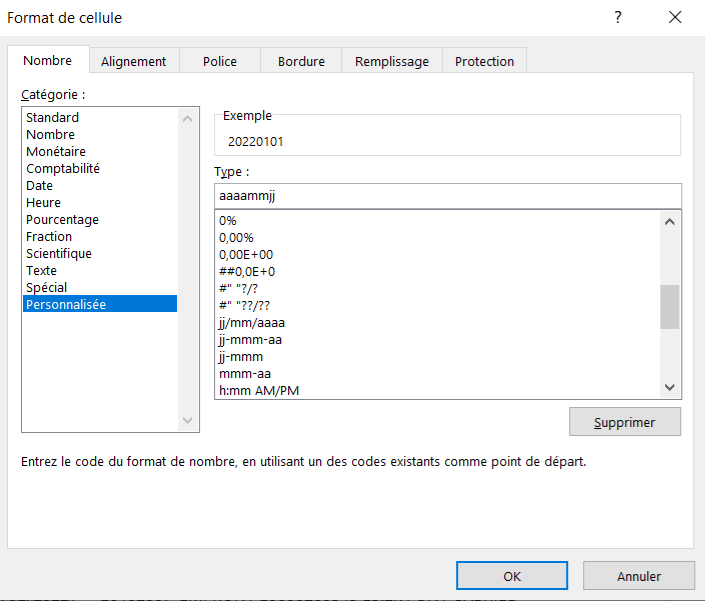
Création du dossier et import
Depuis la liste des dossiers, cliquer sur le bouton :
La fenêtre de création de dossier s’affiche :
- Sélectionner tout d’abord l’ERP comptable « Autre ERP »
- Puis sélectionner le type de fichier à importer
- Grand livre Excel
- Compléter les éléments obligatoires
:
- Code du dossier
- Libellé du dossier
- Numéro SIREN
- Code APE
- Les éléments facultatifs peuvent être complétés dans un second temps
On peut, dès la création, rattacher le dossier à un groupe de dossier, ou le faire dans un second temps également. (cf. Article groupe de dossier)
Cliquer sur « Enregistrer » pour accéder à la fenêtre de création des exercices :
La création des exercices, la saisie d'informations complémentaires pour le dossier ainsi que l’import des données fonctionne de la même façon que pour un import de fichier FEC.(se référer à l'article Création / import d’un dossier Autres ERP)
Related Articles
Création / Import d'un dossier Pennylane
Pour mettre en place l'API Pennylane, veuillez suivre ce lien : Mise en place de l'API Pennylane 1- Création du dossier Depuis la liste des dossiers, cliquer sur le bouton : Sélectionner l’ERP Pennylane : Cocher le(s) dossier(s) Pennylane à importer ...Création / import d’un fichier FEC analytique ou d’un fichier Excel analytique
Pour importer des fichiers FEC analytique , il est IMPERATIF d’utiliser la trame en pièce jointe sans quoi, l’import de données ne fonctionnera pas. Le fichier Excel analytique correspond à l'export CEGID Saas avec analytique. Depuis la liste des ...Création / Import d'un dossier LOOP
Pour autoriser les dossiers dans WAIBI depuis LOOP, consulter ce lien : Mise en place de l'API LOOP 1- Création du dossier Depuis la liste des dossiers, cliquer sur le bouton : Sélectionner l’ERP et le type fichier « LOOP » ou cliquer sur l’icone « ...Création / Import d'un dossier My Unisoft
Pour autoriser WAIBI depuis My Unisoft, veuillez suivre ce lien : Mise en place de l'API MyUnisoft 1- Création du dossier Depuis la liste des dossiers, cliquer sur le bouton : Sélectionner l’ERP et le type fichier « MyUnisoft » ou cliquer sur l'icone ...Création / Import d'un dossier SAGE Génération Experts
Pour autoriser les dossiers dans WAIBI depuis Génération Experts, consulter le lien suivant : Mise en place de l'API Sage Génération Expert 1- Création du dossier Depuis la liste des dossiers, cliquer sur le bouton : Sélectionner l’ERP Sage ...